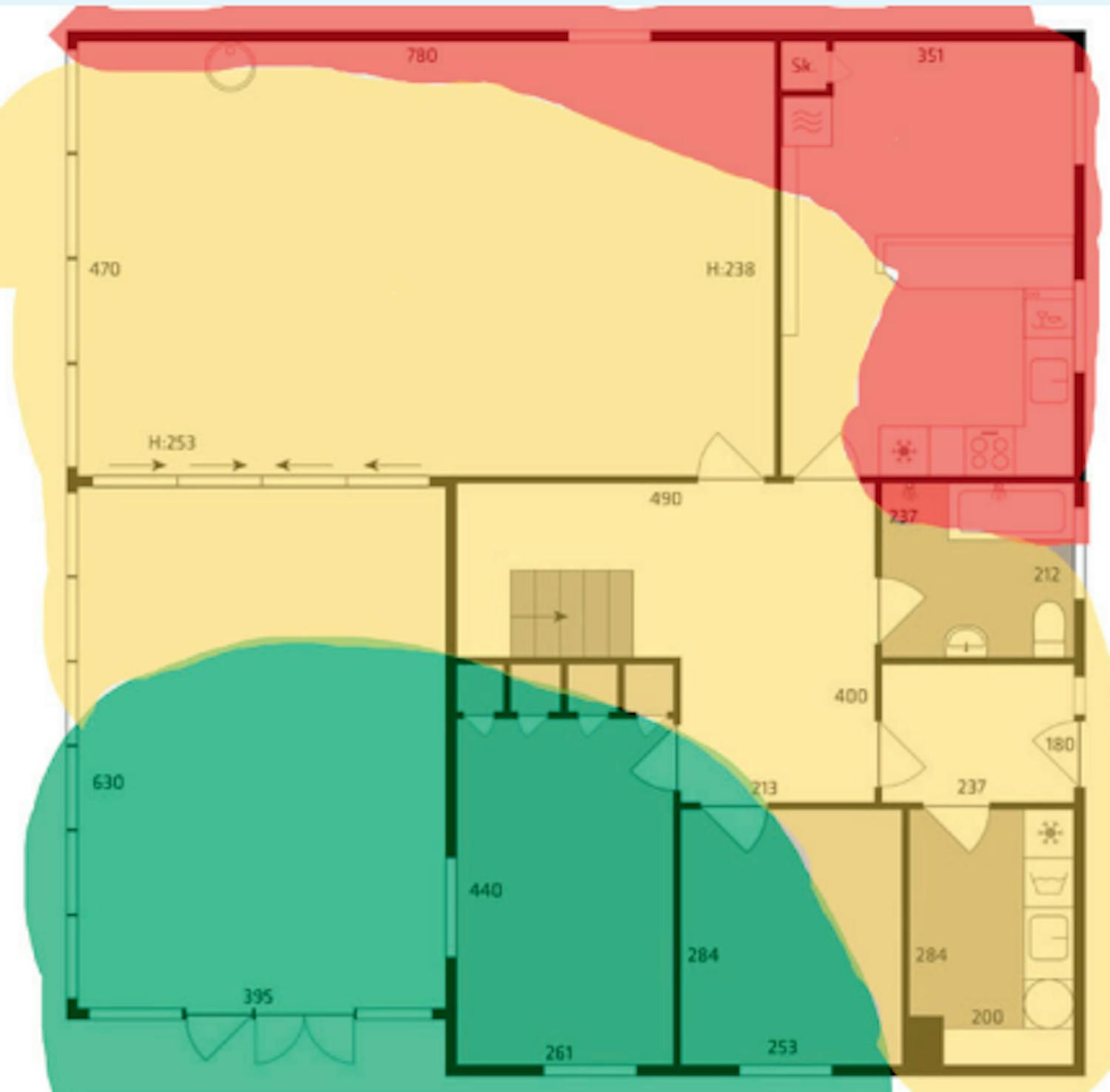1. Gjennomgå nettet på pc-en
Trinn 1: Sjekk hvem som er tilkoblet
Jo flere enheter det er på nettet, desto lavere blir hastigheten. Derfor er det lurt å sjekke om det kanskje er koblet til enheter på det trådløse nettet som ikke skulle vært der.
Det kan for eksempel være at en nabo kan ha kommet til å koble seg til, eller at du har apparater i huset som strengt tatt ikke behøver å være på nett.
Med programmet Wireless Network Watcher kan du skanne det trådløse nettet og se hvem eller hva det er som er pålogget.
Trinn 2: Sjekk hastigheten
Trinn 3: Velg den raskeste nettleseren
kke alle nettlesere er like. Noen er “tyngre” enn andre og kan kreve mye av maskinens minne. Det kan påvirke hvor rask nettleseren er og hvor kjapt den laster inn nettsider. Maskinens spesifikasjoner kan også ha betydning for hastigheten til nettleseren.
Hva du bruker den til kan også ha innvirkning på ytelsen. Derfor anbefaler vi at du prøver forskjellige nettlesere og finner den som passer best til ditt behov, og som du synes har best hastighet. I boksen til høyre ser du et lite utvalg, men det finnes flere.
Microsofts Edge-nettleser er ikke spesielt populær, men det er egentlig dumt, for kanskje er den helt utmerket for dine behov.
Trinn 4: Bruk flere frekvensbånd
Mange rutere kan sende på flere frekvenser, som 2,4 GHz og 5 GHz. Med 5 GHz får du høyere hastighet og unngår forstyrrelser fra 2,4 GHz-nettverk.
2,4 GHz har lavere hastighet, men bedre rekkevidde og trenger lettere gjennom vegger. Bruker du begge, kan du fordele enhetene på de to båndene, alt etter hva som passer best.
Her viser vi fremgangsmåten på en D-Link-ruter – det kan se litt annerledes ut hos deg.
Åpne nettleseren og skriv ruteradressen – typisk 192.168.0.1 1 (adressen står alltid i veiledningen til ruteren). Oppgi passordet til administrasjonssidene 2, og klikk på Log in 3.
Klikk på Settings 4, og velg Wireless 5. OBS: Det kan se annerledes ut og hete noe annet på ruteren din.
Hvis Smart Connect 6 er aktivert, bør den deaktiveres. Det er nemlig en funksjon som slår sammen de to frekvensene til ett nett med samme navn.
Skriv et navn til 2,4 GHz-nettet 7, og ta med 2,4 i navnet, slik at det er lett å kjenne igjen. Oppgi også navnet på 5 GHz-nettet og skriv som en del av navnet 8. Klikk på Save.
2. En grundig sjekk av ruteren
Trinn 1: Sett ruteren høyt
Signalet fra ruteren sendes ut- og nedover. Derfor er det ikke spesielt gunstig å sette den på gulvet, selv om det kan være fristende. Rutere er jo sjelden særlig pene å se på.
I stedet er det om å gjøre å plassere den så høyt som mulig. Hvis ruteren står høyt oppe, har signalet færre hindringer å passere, og det kan gi betydelig bedre dekning i forskjellige rom og områder.
En høy plassering kan også redusere forstyrrelser fra andre enheter og hindre at signalene absorberes eller blokkeres av møbler og vegger.
Ved å plassere ruteren høyt økes også sannsynligheten for at trådløse enheter som telefoner, nettbrett, datamaskiner og Smart TV har fri sikt til ruteren, og det kan forbedre både signalstyrken og stabiliteten.
Jo høyere og mer åpent ruteren er plassert, desto mer effektivt spres signalet i hele boligen.
Trinn 2: Snu antennene rett vei
Du har kanskje ikke tenkt over det, men det er faktisk ikke likegyldig hvilken vei antennene på ruteren peker. Er det for eksempel steder i boligen der det er manglende eller dårlig dekning, kan årsaken være at antennene på ruteren ikke er optimalt stilt inn.
Problemet løser du ved å justere antennene. Rett en antenne mot det området i boligen der du har dårlig dekning. Dette tipset fungerer naturligvis bare på rutere med eksterne antenner.
Trinn 3: Finn den optimale plasseringen
Det kan selvfølgelig være fristende å installere ruteren i et skap på kontoret som ligger langt unna i den andre enden av huset, men det er ikke på noen måte den ideelle plasseringen. I stedet bør du la ruteren stå mest mulig sentralt i boligen.
Gjør den det, fordeles nemlig signalet best mulig i alle retninger, og det kan være avgjørende hvis du har en svært stor bolig eller bor i et hus med mange rom.
Trinn 4: Prøv med kabel
Det kan være vanskelig å finne ut nøyaktig hva som er galt hvis nettet er tregt eller ustabilt. En rask metode for å eliminere noen mulige feilkilder, er å koble en nettverkskabel direkte mellom ruter og datamaskin.
Ved å koble pc-en til nettverket på denne måten, utelukker du problemer med den trådløse forbindelsen som kan oppstå på grunn av forstyrrelser eller dårlig dekning.
Det gjør det lettere å avgjøre om problemet skyldes den fysiske eller trådløse tilkoblingen. Hvis du kobler maskinen til nettverket med kabel, kan du også eliminere feil med maskinens trådløse adapter som årsak til nettverksproblemene.
Det er et viktig skritt for å snevre inn årsaken til at ting ikke virker. Kablede tilkoblinger er generelt mer stabile enn trådløse. Hvis tilkoblingen vi ser seg å være mer stabil med en kabel, indikerer det at feilen ligger i ruteren, i en repeater eller i annet trådløst nettverksutstyr.
Problemer fra tjenesteleverandør
OOpplever du derimot ofte problemer med at du ikke får kontakt med internett eller at tilkoblingen er svært treg, selv om du har koblet til maskinen via kabel, kan det tyde på at feilen ligger et annet sted.
Det sannsynliggjør nemlig at feilen kan ligge i en spesifikk port, en kabel eller hos tjenesteleverandøren. Har du mistanke om at feilen ligger hos leverandøren, bør du ta kontakt og be selskapet kjøre en test for å få bekreftet eller avkreftet mistanken om at problemene skyldes feil som ligger hos dem.
Trinn 5: Gi ruteren en kort pause
Det er det eldste rådet i boka, men det virker overraskende ofte hvis du har trøbbel med nettet – for eksempel hvis utstyret ikke kommer på nett, eller hvis tilkoblingen er uvanlig treg.
Prøv derfor alltid å slå av ruteren i ti sekunder før du slår den på igjen. Ofte kan det være nok til å løse problemene.
Slike feil kan ha forskjellige årsaker. Minnet i ruteren kan ha blitt overbelastet, og da hjelper det med en omstart. En omstart vil også tilbakestille og oppdatere tilkoblingen mellom ruteren og nettverket til tjenesteleverandøren, som også kan være årsak til problemer.
3. Betal for en raskere tilkobling
Trinn 1: Kanskje bør du bytte abonnement?
Nettet blir aldri raskere enn det du betaler for. Derfor bør du vurdere om behovet dekkes av abonnementet du har, eller om du bør velge en raskere løsning.
Skjemaet til høyre gir en oversikt over hvor høy hastighet du har behov for med tanke på hvor mange dere er i husstanden, hvor mange enheter som er tilkoblet samtidig og hva dere bruker nettet til.
Trinn 2: Kjøp en raskere ruter!
Har du en gammel og støvete ruter stående i skapet, kan muligens det forklare at nettet er tregt og ustabilt. En gammel ruter kan ha problemer med å håndtere alle tilkoblede enheter. Det er ingen sak for en ny modell, som i mange tilfeller automatisk fordeler trafikken optimalt mellom samtlige tilkoblede enheter.
Nyere rutere støtter dessuten både Wi-Fi 6 og WiFi 6E-standarden. Med Wi-Fi 6 får du blant annet flere frekvensbånd som utstyret kan kobles til, og du får høyere hastigheter på hele nettverket.
Trinn 3: Et meshnettverk dekker enda bedre
Mesh-nettverk fungerer ved at det i stedet for en hovedruter, som man ellers bruker, gjerne har tre trådløse enheter der én er koblet direkte til internett via fiber eller kabel.
Enhetene plasseres forskjellige steder i hjemmet der du ønsker dekning, og så kommuniserer de fritt med hverandre og oppretter et finmasket WiFi-nettverk.
Mesh-nettverk er en mer effektiv løsning enn å bruke en tradisjonell ruter med et antall repeatere eller nettverksutvidere. Repeatere kommuniserer nemlig kun med ruteren – ikke innbyrdes som i et meshnettverk.
Til gjengjeld er repeateren ofte en billigere løsning enn å bytte ut hele nettverket med mesh-enheter, hvis man bare vil ha trådløs dekning i et enkelt dødt område.
Trinn 4: Dekning langt unna ruteren
En repeater eller extender, eller på godt norsk en nettverksutvider eller Wi-Fi-forsterker – er en liten dings som forsterker signalet fra ruteren. Den settes ganske enkelt i stikkontakten i det rommet som skal ha bedre trådløs
dekning. Deretter kobler du repeateren til ruteren, så sørger den for å ”gjenta” og forsterke signalet, slik at du får dekning i det samme rommet.
Denne løsningen er egnet til å forbedre dekningen hvis du bare har behov for å gjøre den bedre i et bestemt rom. Hvis du har behov for omfattende forbedring av dekningen over et større område eller i hele huset, bør du derimot satse på en annen løsning, foreksempel en ny og kraftigere ruter eller et meshnettverk, som vi også skriver om på denne siden.
Vi har tidligere testet repeateren D-Link AP-1620, som er rask og enkel å sette opp. Deretter fikk vi øyeblikkelig bedre dekning i den delen av huset der Wi-Fi-signalene hadde vært svake. Et lys på siden viser signalstyrken til ruteren, slik at det er lett å plasserer repeateren optimalt.
Artikkel fra bladet (PDF)
Last ned program
Klikk på koblingen under for å laste ned Wireless Network Watcher fra nettsiden vår. Programmet er grundig testet og garantert virusfritt.